Actualizado el 21 de Marzo del 2018 (Publicado el 25 de Febrero del 2018)
525 visualizaciones desde el 25 de Febrero del 2018
2,3 MB
32 paginas
Creado hace 18a (29/12/2005)
Instalación de
Fedora Core 4
Como instalar GNU/Linux
sin modificar su sistema Windows
Por
VMGA
Objetivos
El presente tutorial tiene por objetivo explicar y guiar en forma sencilla y didáctica la instalación del
sistema operativo GNU/Linux Fedora Core. Este tutorial esta orientado para todos aquellos usuarios de
wintento, perdón Windows, que no poseen experiencia en el mundo del software libre y que deseen
conocer, aprender y experimentar con GNU/Linux, sin dejar de lado su sistema operativo Microsoft
Windows correspondiente.
Este tutorial esta hecho para instalar Fedora Core en su computador sin la necesidad de desinstalar o
borrar su sistema Microsoft Windows. Ya que ambos sistemas operativos pueden convivir en su
máquina.
Requerimientos
Para poder realizar la instalación vamos a requerir lo siguiente:
Un Computador (Obvio ¿no?).
Los cd’s de Fedora Core 4.
Partition Magic.
Tiempo y ganas de aprender.
De seguro los puristas en software libre me criticaran por incluir un software como Partition Magic.
Pero lo incluí por ser muy intuitivo y fácil para realizar particiones de disco duro sin tener mayores
complicaciones.
CPU:
Como mínimo un procesador de tipo pentium, aunque Fedora Core 4 esta
optimizado para Pentium 4 también es altamente compatible para otros
procesadores como: Pentium I, II, III,Celeron ylas variantes de AMD Duron,
Semprom, Athlon.
Recomendado para modo gráfico procesador de 400 Mhz o superior.
MEMORIA:
Como mínimo 128 Mb, pero se recomienda 256 Mb de memoria ram.
ESPACIO EN DISCO DURO:
Se recomiendo para el tipo de instalación que realizaremos “Escritorio
Personal” tener como espacio libre en disco duro 2,7 Gb. Recuerde que para
instalar fedora se requiere además espacio para el sistema Swap,
aproximadamente el doble de espacio de la memoria ram.
OTROS DISPOCITIVOS:
Fedora core 4 reconoce la gran mayoría de lectores de cdrom, grabadores de
cdrom, DVD, Pendrive, etc.
Licencias
Para obtener los cd’s de Fedora Core puede hacerlos de distintas manera. Recuerde que Fedora Core
como la gran mayoría de las distintas distribuciones de GNU/Linux son software libre y que
posee licencia GPL:
• No se puede limitar el numero de usuarios, copias y tiempo de uso.
• No se puede cobrar por usar el programa (si por distribuirlos).
• No se puede impedir que otros vendan o distribuyan.
•
•
Tiene que dar el código del programa en forma pública.
Puede modificar el programa, copiar parte del código pero el resultado debe respetar las
normas de licencias GPL.
En conclusión UD puede: Copiar cuantas veces id desee, instalar en cuantos equipos pueda,
vender(cobrar por distribuir), regalar, modificar .
Obtener cd’s y Dvd de FC4
Para obtener los cd’s de Fedora Core puede hacerlos de distintas manera.
• Generalmente vienen en revistas especializadas en el tema y que generalmente las encuentra
en los kioscos.
• Un amigo que posea los cd’s y la buena voluntad para prestárselos
•
En sitios de venta por Internet como Mercadolibre o Derremate.
• O descargar Directamente desde Internet (requerirá de una buena conexión y tiempo).
http://www.linuxiso.org
http://fedora.redhat.com/download/
Los archivos que descargue son de la extensión “iso” que son imágenes de cd y que puede
grabar utilizando cualquier programa de grabación por ejem: nero, easy cd creator, etc.
Creando las particiones
Las particiones en un disco duro son grupos sectores del disco duro, en el cual se engaña
(por decirlo de cierta forma) al sistema operativo para que crea que existen varios de dispositivos
de almacenamiento, dado que en realidad solo existe uno. Esto se utiliza no solo para instalar
distintos sistemas operativos sino también para hacer respaldos de datos. Para poder instalar
Fedora core 4 o cualquier distribución de GNU/Linux, se requiere crear particiones.
Las particiones que se requiere realizar son como mínimo dos: una el la cual se alojara
nuestro sistemas de archivos ( / ), y la partición de intercambio SWAP, que generalmente es del
doble de tamaño de la capacidad de memoria ram.
El programa para realizar esta operación es el Partition Magic, el cual si bien es pagado
es muy intuitivo y fácil de manejar UD puede descargar la versión de evaluación en:
•
ftp://download.axelero.hu/pub/seged/rendszer/enpm800retaildemo.zip
http://www.softonic.com/
•
• O también en Google.com otros programas que desee revisar:
•
•
•
http://www.partitionmanager.com/demo.htm
http://www.7tools.com
http://www.ranish.com/
Defragmentar nuestro disco
Es importante antes de particionar nuestro disco duro, realizar una defragmentación de este para
ordenar la distribución física de los datos. Para realizar esto en windows vaya a Mi PC luego con
botón derecho del mouse seleccionar propiedades (imagen 1) después selecciones la lengüeta
Herramientas y presione sobre degfragmentar, aparecerá como en la imagen 2 . Y espere que
termine el proceso esto puede llevar varios minutos pero es lo mas recomendable.
1
2
Con el programa Partition Magic aparecerá lo siguiente:
Tareas ha realizar
Espacio ocupado
Espacio Libre
Otro factor importante de
porque usar Partition Magic es
el echo que permite
crear
particiones sin perder los datos
osea UD podrá trabajar en forma
tranquila. Si observa bien la
imagen 3 se dará cuenta que el
programa marca el espacio
ocupado con amarillo y el resto,
el espacio libre en blanco.
3
El siguiente paso es redimensionar particiones (imagen 4) para eso seleccione del meno de tares esta
opción o también haciendo click con el botón derecho del mouse sobre la barra que indica el estado de
nuestro disco duro en partition Magic.
4
Luego haga click en siguiente y aparecerá el siguiente cuadro (imagen 5), en nuestro caso como solo
poseemos solo una partición elegimos el disco C:, nótese que nos indica claramente el espacio utilizado
y el libre que es en este ultimo donde haremos nuestra partición
5
Luego de hacer click en siguiente aparecerá esta parte Figura 6 aquí debemos seleccionar el tamaño de
la partición que primeramente vamos a crear y que pertenece a la partición que contendrá nuestro
sistema windows, nótese que en este caso marca como tamaño actual 6134Mb y como tamaño mínimo
1474Mb que corresponde a los a nuestros datos, y como máximo los mismo 6134Mb, en este caso
redimencionamos esta partición seleccionando 3000Mb.
6
Si se observa en la figura 6 nos muestra como quedará ahora nuestra partición y también el espacio en
color gris que esta no asignado y en la cual crearemos nuestras particiones de Linux. Luego solo
hacemos click en terminar.
7
Luego sobre el espacio en gris “No asignado” hacer click con el botón derecho del mouse, seleccionar
“crear partition” y aparecerá el siguiente dialogo imagen 7, aquí hay varias cosas importantes como:
• Crear como seleccionar “partición primaria”
• Tipo de partición seleccionar “Linux Ext3”
• Tamaño colocar el espacio libre que UD dispone recuerde que debe ser mayor a 2,7 para
“equipo de escritorio” en nuestro caso elegimos el resto disponible.
8
Luego de aceptar debería aparecer partition magick de esta forma (figura 9) ambas particiones
definidas, pero aun nos falta una que es la partición swap de intercambio. Por lo tanto el paso a seguir
es el siguiente: repetir el procedimiento de “redimensionar partición” como en la figura 4 o
simplemente sobre la partición de linux hacer click con el botón derecho y seleccionar
“redimensionar/desplazar partición” como muestra la figura 9
Hacer click boton
derecho aquí
En “espacio disponible
después” colocar la
cantidad del doble de la
memoria ram en este caso
es de 256Mb =128Mb*2
9
Sobre el espacio en gris que corresponde a nuestra nueva partición swap hacer click con el botón
derecho del mouse y seleccionar Crear partición fíjense bien en la figura 10, en este caso:
•
•
•
Partición como: elegir partición logica.
Tipo de Partición: elegir Linux Swap.
Tamaño: elegir en este caso 250Mb recuerde que tiene que ser el doble de tamaño de la
memoria ram.
10
11
Terminado todo debería quedar como muestra la figura 11, ahora solo queda hacer click en aplicar y
listo nos pedirá reiniciar para que los cambios surjan efecto. Al momento de reiniciar el equipo aplicara
los cambios deje que su computador haga el trabajo al momento de reiniciar y estaríamos listos para
instalar Fedora Core. No solamente puede crear particiones para instalar sistemas operativos sino
también como seguridad al hacer respaldo de sus datos.
Instalando Fedora Core.
Para instalar Fedora Core debe iniciar el equipo por medio del cdrom. Actualmente la gran mayoría de
los equipos tiene como primer arranque al cdrom. En caso que no fuese así entre a la bios (es
recomendable que esta operación lo realice con alguien con mayor conocimiento) para entrar a la bios
generalmente es presionando la tecla supr en el primer momento del inicio, en alguna placas debe
apretar F2 busque en la bios donde diga Boot sequence y elija el cdrom como primer dispositivo e
arranque. Lea cuidadosamente y para guardar los cambios presione la tecla F10.
Antes de reiniciar su Pc coloque el primer cd de instalación “ Fedora Core cd1”. Fedora core 4 consta
de 4 cd’s mas el cd de rescate. Al arrancar el equipo deberá aparecer esta ventana, solo presione la tecla
Enter.
Aparecerá este dialogo en el cual se le preguntara si desea realizar un test a los cd’s de instalación Esto
es opcional si desea realizar el test presione OK en caso contrario presione SKIP.
Seguramente el programa de instalación reconocerá el hardware de su equipo como el monitor, mouse,
teclado, tarjeta de video, tarjeta de sonido, etc. si todo sale bien aparecerá esta pantalla solo debe hacer
click en siguiente.(Next).
No hay mucho que decir solo seleccione el idioma en nuestro caso Español.
Prácticamente igual qu
 Crear cuenta
Crear cuenta
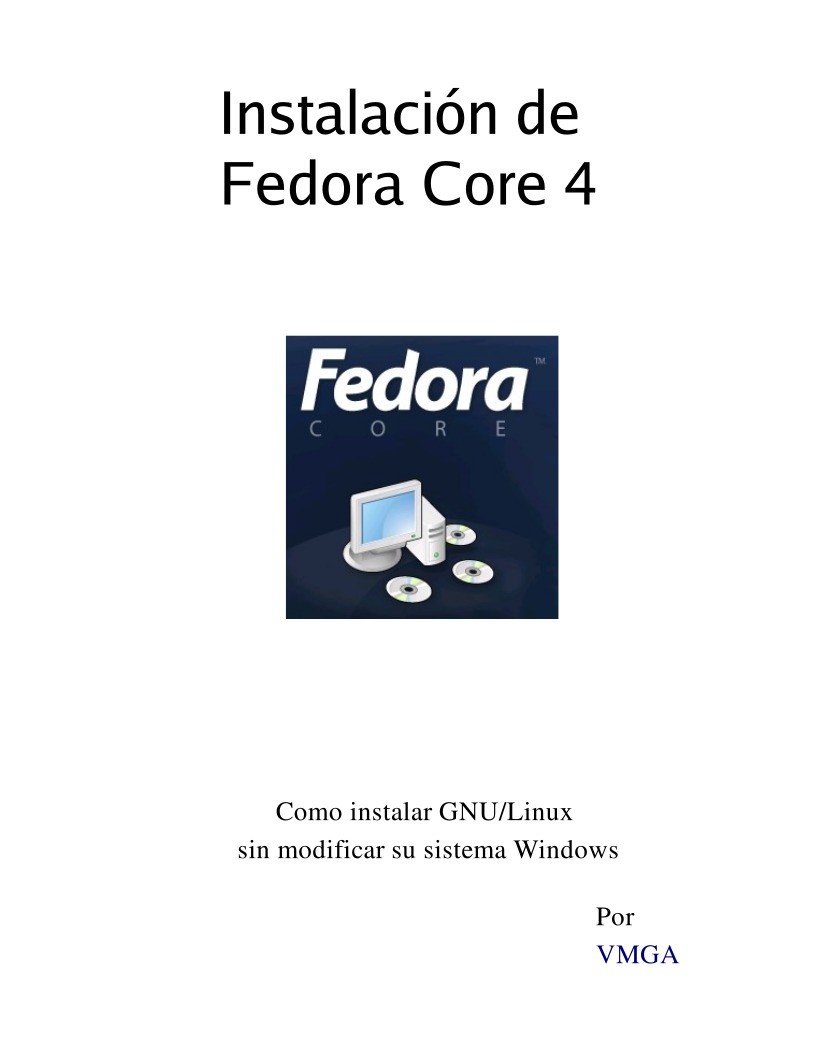

Comentarios de: Instalación de Fedora Core 4 (0)
No hay comentarios